Windows'ta IrfanView ile ekran koruyucu nasıl oluşturulur
İyi ekran koruyucular bulma arayışı bu günlerde oldukça göz korkutucu görünüyor çünkü ya sevdiğiniz bir şey bulamıyorsunuz ya da bulduğunuz şeyler kötü amaçlı yazılımlarla dolu. Öyleyse, kendi fotoğraflarınızla harika bir ekran koruyucu oluşturmanıza yardımcı olduğumuz farklı bir yön gösterelim. Windows'ta(Windows) , IrfanView adlı ücretsiz bir resim görüntüleme uygulaması yardımıyla resimlerden (kişiselleştirilmiş ekran koruyucu) bir SCR dosyası oluşturmak mümkündür . Bu uygulamanın ek avantajı, slayt gösterisini diğer bilgisayarlarda bile çalışan bağımsız bir ekran koruyucu olarak kaydedebilmenizdir. Kendi ekran koruyucunuzu nasıl oluşturacağınızı öğrenmek için okumaya devam edin.
NOT:(NOTE:) Bu kılavuzda, kendi resimlerinizi kullanarak nasıl bir SCR dosyası oluşturacağınızı gösteriyoruz. (SCR)Ekran koruyucunun ne olduğunu bilmiyorsanız, önce şunu okuyun: Ekran koruyucu nedir ve kullanmalısınız mı? (What is a screensaver and should you use one?). Ayrıca, aradığınız şey önceden yapılmış bazı ekran koruyucularsa, bu makale ilginizi çekebilir: Top 12+ best free screensavers for Windows .
Adım 1. IrfanView'ı(IrfanView) indirin ve yükleyin
Bilgisayarınızda IrfanView(IrfanView) kurulu değilse , IrfanView Resmi Ana Sayfasından(IrfanView Official Homepage) indirebilirsiniz . Aldığınız yürütülebilir dosyayı çalıştırın: basit kurulum özelliğine sahiptir ve başka bir yazılımı bir araya getirmez.

Adım 2. Görüntülerden bir slayt gösterisi oluşturmak için IrfanView'ı kullanın(IrfanView)
IrfanView ile ekran koruyucu yapmak için önce bir slayt gösterisi oluşturmanız gerekir. Elbette her şeyden önce IrfanView resim görüntüleyici uygulamasını açmanız gerekiyor. (IrfanView)Şuna benziyor:
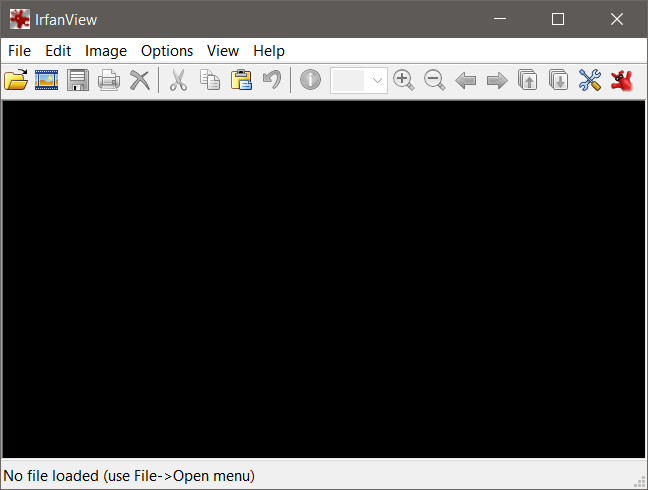
Bir slayt gösterisi oluşturmak için, olmasını istediğiniz görüntüleri seçin. IrfanView'da (IrfanView)Dosya(File) menüsünü açın ve Küçük Resimler'i(Thumbnails) seçin . Alternatif olarak, klavyenizdeki T(T) harfine basın .

Bir iletişim kutusu açılır ve sol bölmede bir dizin ağacı görmelisiniz. IrfanView ekran koruyucunuza eklemek istediğiniz fotoğrafları içeren klasöre gitmek için bunu kullanın . Bir klasör seçtiğinizde, sağdaki bölme o klasörde bulunan resimlerin küçük resimleriyle dolar.
Slayt gösterisine hangi görüntüleri dahil etmek istediğinize karar verdiğinizde, klavyenizdeki Ctrl tuşuna basın ve ardından seçmek istediğiniz her bir görüntüye tıklayın veya dokunun. Klasördeki tüm resimleri seçecekseniz Ctrl + A klavye kısayolunu kullanın.

Resimleri seçmeyi bitirdikten sonra, küçük resim tarayıcısında Dosya'ya gidin ve (File)"Seçili dosyaları geçerli slayt gösterisi olarak kaydet"("Save selected files as current slideshow.") seçeneğine tıklayın veya dokunun .

Kişiselleştirilmiş ekran koruyucunuz için gerekli olan slayt gösterisini oluşturmak için yapmanız gereken tek şey bu. Slayt gösterisinin gereksinimlerinizi karşıladığından emin olmak istiyorsanız , aynı küçük resim tarayıcısında Dosya sekmesine gidip ardından (File)"Seçilen dosyalarla slayt gösterisini başlat" öğesini seçerek önizleme yapabilirsiniz.("Start slideshow with selected files.")

3. Adım. IrfanView(IrfanView) slayt gösterisinde ince ayar yapın
Kendi ekran koruyucunuzu oluşturmadan önce, yeni kaydedilen slayt gösterisinin yapılandırma parametreleri için biraz ince ayar yapabilirsiniz. Slayt gösterisinin yapılandırma alanına erişmek için, ana IrfanView penceresine dönün ve Slayt Gösterisi düğmesine(Slideshow button) (sol üst köşedeki ikinci düğme) tıklayın veya dokunun.

Slayt Gösterisi(Slideshow) yapılandırma menüsüne , ana IrfanView penceresindeki (IrfanView)File - > Slideshow yolunu kullanarak veya klavyenizdeki W harfine basarak da erişebilirsiniz .
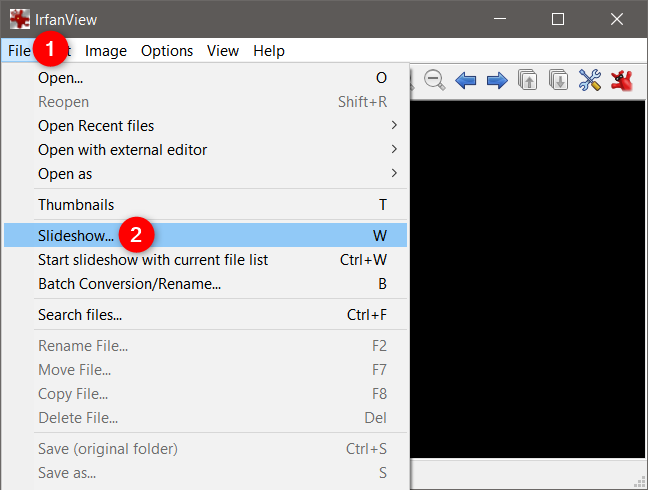
Yeni açılan pencere, slayt gösterisinin tüm özelliklerine ince ayar yapmanızı sağlayan birçok seçenek içerir. Yapılandırmaya başlamadan önce, Slayt Gösterisini Oynat(Play Slideshow) düğmesinin yardımıyla yaptığınız tüm değişiklikleri izleyebileceğinizi bilin . Bu düğme, herhangi bir zamanda slayt gösterisinin nasıl göründüğünün bir önizlemesini sunar.
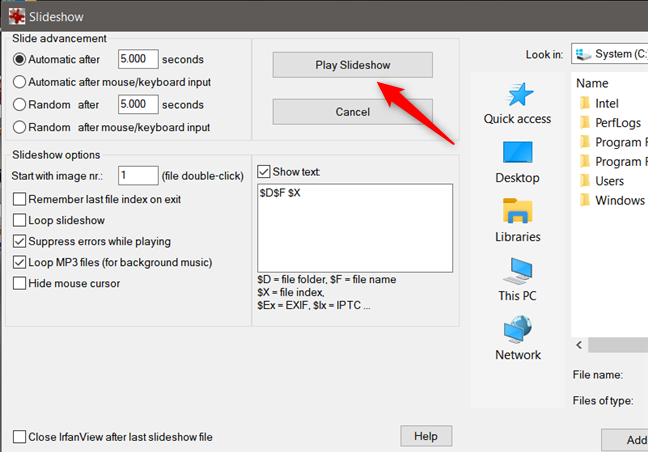
Slayt gösterisi seçenekleri penceresine geri dönersek, sol üst bölmede, görüntülerin ne kadar hızlı değişeceğini ve slayt gösterisinde görünme sırasını (otomatik veya rastgele) seçebilirsiniz.

Sonraki alan, Slayt gösterisi seçenekleri(Slideshow options) , slayt gösterisinin kendi iç işleyişini özelleştirmenize yardımcı olan bir dizi onay kutusu sunar. Gelecekteki ekran koruyucunuz için önemli bir değişiklik, imleci görünür bırakmaktır, bu nedenle "Fare imlecini gizle"("Hide mouse cursor") onay kutusunun işaretini kaldırmalısınız. Ayrıca Metin göster(Show text) kutusunun işaretini kaldırmalısınız. Bu, resimlerle birlikte gelen tüm bilgileri gizlemenizi sağlar: ad, EXIF verileri(EXIF data) , konum vb.

Gerçekten ilginç bir özellik, slayt gösterinize mp3 ses dosyaları ekleyebilmeniz ve ekran koruyucunuz için SCR dosyasına otomatik olarak eklenen arka plan müziği oluşturabilmenizdir. Bu işlev harika bir ekstra olsa da, çalınacak müziği seçerken dikkatli olun. Sonsuz bir döngüye yerleştirilmiş gürültülü ve sinir bozucu şarkılar bir noktada sinirlerinizi bozabilir.
Slayt Gösterisi(Slideshow) penceresinin sağ tarafında, özelleştirilmiş slayt gösterinize resim ve mp3'ler eklemenize veya kaldırmanıza yardımcı olan tarama seçenekleri bulunur. Bu alanın alt kısmında, kullanmakta olduğunuz resimlerin listesini görebilirsiniz.

Ayrıca, tarama alanında mp3 dosyalarını arayabilir ve bunları ekran koruyucuya ekleyebilirsiniz. Bunu yapmak için , "Dosya türü"("Files of type") açılır menüsünde Ortak Grafik Dosyaları(Common Graphic Files) seçimini Tüm dosyalar All files (*.*)Mp3 dosyaları Slayt Gösterisi dosyaları(Slideshow files) listesinde görünmüyor ancak slayt gösterisine eklendiklerinden emin olun.

Ekran koruyucunuz için istediğiniz tüm özellikleri içermesi için slayt gösterisini dikkatlice özelleştirin ve ince ayar yapın. Gördüğünüzü beğenene kadar mevcut tüm ayarlarla oynayın ve Slayt Gösterisini Oynat(Play Slideshow) düğmesinin yardımıyla her şeyin çalışıp çalışmadığını kontrol edin. İşiniz bittiğinde, Slayt Gösterisi(Slideshow) penceresini kapatmamaya dikkat edin .
Adım 4. Kendi ekran koruyucunuzu oluşturun (veya bir SCR dosyası nasıl oluşturulur)
Slayt gösterisini beğeninize göre ayarladıktan sonra, Slayt Gösterisi(Slideshow) penceresinin sol alt köşesine gidin ve "Save Slideshow as EXE/SCR" düğmesine basın.
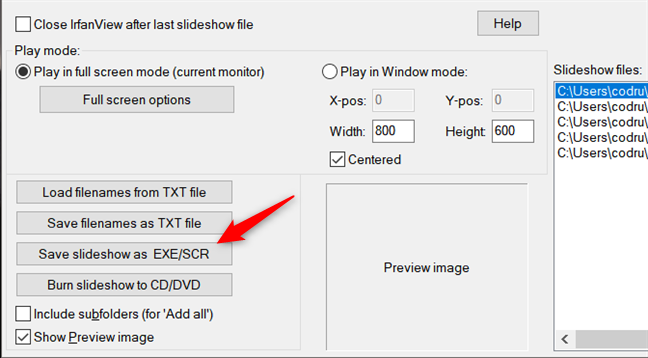
Yeni açılan pencerede dosya türünü seçebilirsiniz: yürütülebilir (.EXE) veya ekran koruyucu ( .SCR ). Kendi ekran koruyucunuzu oluşturmak istediğiniz için "SCR dosyası oluştur (Ekran Koruyucu, '.scr')" öğesini seçin. ("Create SCR file (Screensaver, '.scr').")Ardından, ekran koruyucuyu kaydetmek istediğiniz klasörü seçin ve elbette dosyayı adlandırın. Son olarak, Oluştur düğmesine basın ve (Create)IrfanView'ın(IrfanView) yeni ekran koruyucunuzu oluşturmasına izin verin .
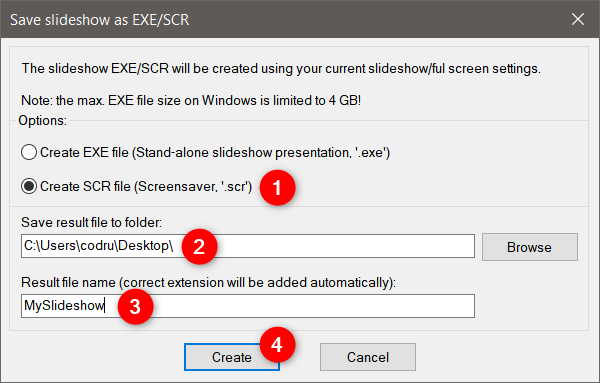
Seçtiğiniz görüntülerden SCR(SCR) dosyasını oluşturmak için gereken süre , içine yerleştirdiğiniz dosya sayısına ve boyutlarına bağlıdır. İşlem tamamlandığında ve SCR dosyası kaydedildiğinde bir onay mesajı alırsınız. Sadece (Just)OK düğmesine basın, IrfanView ekran koruyucunuz hazır.

Adım 5. Oluşturduğunuz ekran koruyucuyu yükleyin
Yeni oluşturulan ekran koruyucuyu kullanmak için, onu kaydettiğiniz klasöre gidin. Burada yeniden test edebilir veya yükleyebilirsiniz: SCR dosyasına sağ tıklayın veya basılı tutun. Ardından, ekran koruyucunuzun nasıl göründüğünü görmek istiyorsanız bağlam menüsünde Test'i seçin veya (Test)mevcut temanız(current theme) için varsayılan ekran koruyucu olmasını istiyorsanız Yükle'yi(Install) seçin .

Bu öğreticide ekran koruyucuları kullanma ve yapılandırma hakkında daha fazla bilgi bulabilirsiniz: Windows'ta ekran koruyucular nasıl ayarlanır ve özelleştirilir .
NOT:(NOTE:) Yeni yüklediğiniz ekran koruyucu artık kullanımda olmayacağından, başka bir masaüstü temasına geçerseniz dikkatli olun. Bu, her Windows(Windows) temasının kendi arka planına, ses düzenlerine ve tabii ki ekran koruyucularına sahip olmasıyla bağlantılı bir durumdur . Bir temayı değiştirmeyi planlıyorsanız ve yine de yeni oluşturulan ekran koruyucuyu kullanmak istiyorsanız, onu tekrar seçip varsayılan olarak ayarlamanız gerekir.
Kendi ekran koruyucularınızı yaratıyor musunuz?
IrfanView , kurulumu ve kullanımı kolay harika bir resim görüntüleme uygulamasıdır. Yukarıda gördüğümüz gibi, aynı zamanda kendi ekran koruyucularınızı yaratmanın da güzel bir yolunu sunuyor. Ayrıca, IrfanView'ın(IrfanView) slayt gösterilerini diğer bilgisayarlara kopyalanabilen ekran koruyucu dosyaları (.SCR) olarak kaydetme özelliği, kreasyonlarınızı aileniz ve arkadaşlarınızla paylaşmanıza olanak tanır. Bu nedenle, ücretsiz olarak kendi özelleştirilmiş ekran koruyucunuzu oluşturmak ve sabit diskinizin alanını kaplayan tüm bu güzel resimleri kullanmak istiyorsanız, IrfanView tam size göre. Bir deneyin ve her şeyin yolunda gidip gitmediğini bize bildirmek için geri gelin.
Related posts
Windows 10 içinde Başlat Steam oyunlar bağlaması ne kadar
Windows 10'te Ekran Tasarrufu Nasıl Değiştirilir: Tek bilmeniz gereken tek şey
Windows 10 ses düzenleri nasıl özelleştirilir
Bir ekran koruyucu nedir ve kullanmalı mıyım?
Windows 11 teması nasıl değiştirilir -
Windows 11 Quick Ayarlarını Nasıl Kullanılır ve Özelleştirilir
Windows 8.1 Tanıtımı: Başlangıç Ekranı Duvar Kağıdını ve Renklerini Değiştirin
Sorunu düzeltin: Windows başladığında Spotify'ın açılmasını nasıl durdurabilirim?
Başlangıç Ekranı Kalıpları Nerede Bulunur ve Nasıl Çıkarılır?
Nasıl erişim ve Windows 11 eski sağ tıklama menüsüne geri
Windows için en iyi 12+ en iyi ücretsiz ekran koruyucu
Windows'ta başlangıç sesi nasıl devre dışı bırakılır veya etkinleştirilir
Ücretsiz Windows temaları için 7 harika indirme konumu
Windows 7 Oturum Açma Ekranınızı Nasıl Özelleştirirsiniz?
Nasıl bir PIN ile Windows 10 için giriş? Nasıl giriş PIN değiştirilir?
RGB nedir? Nasıl kullanılır? Peki ya RGB aydınlatma?
Windows 10 teması nasıl değiştirilir
Bilmeniz gereken All: Windows 10 dilini nasıl değiştirilir
Windows 8'de Masaüstü ve Kilit Ekranı Duvar Kağıtlarının Depolandığı Yer
Windows 7'de Gizli Bölgesel Temalar Nasıl Ortaya Çıkarılır
